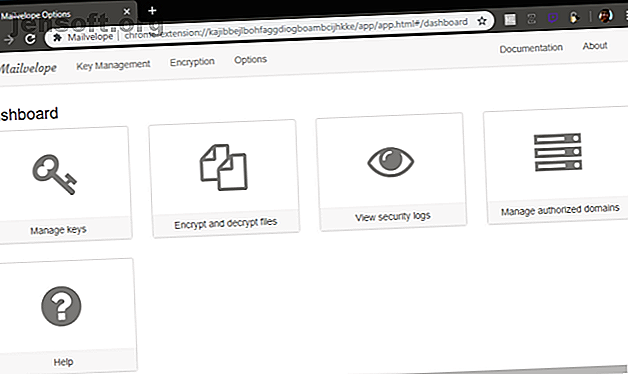
So verschlüsseln Sie Ihr Google Mail-, Outlook- und anderes Webmail
Werbung
Verschlüsselung ist für den Datenschutz und die Sicherheit von entscheidender Bedeutung. Unsere Privatsphäre ist ständigen Bedrohungen durch soziale Medien, Regierungen, Unternehmen usw. ausgesetzt. Die Verschlüsselung Ihres Web-Traffics und Ihrer E-Mail-Konten ist daher ein entscheidender Schritt, um einen Teil der Abgeschiedenheit, die vor einigen Jahrzehnten noch selbstverständlich war, zurückzugewinnen.
Sichern Sie Ihren Posteingang mit unserem kostenlosen E-Mail-Sicherheitskurs!
Hiermit melden Sie sich für unseren Newsletter an
Geben Sie Ihre E-Mail-Adresse einE-Mail-Konten sind wichtig. Sie enthalten die Schlüssel zu Ihrem digitalen Königreich sowie persönliche Informationen. So verschlüsseln Sie Ihre Google Mail-, Outlook.com- und anderen Webmail-Konten.
Welche Verschlüsselung eignet sich am besten zum Schutz von Webmail?
Bevor wir uns die Verschlüsselungstools ansehen, ist es wichtig zu verstehen, welche Arten von Verschlüsselung für Sie verfügbar sind, wenn Sie Google Mail, Outlook.com oder andere Webmail-Dienste verwenden. Sie verwenden entweder symmetrische oder asymmetrische Verschlüsselung, um Ihre Daten zu schützen. Aber was heißt das?
Asymmetrische Verschlüsselung ist die heute im Internet am weitesten verbreitete Verschlüsselungsart. Ein asymmetrisches Verschlüsselungswerkzeug umfasst zwei separate Schlüssel: einen privaten und einen öffentlichen Schlüssel. Ihr öffentlicher Schlüssel ist genau das; Öffentlichkeit. Sie können Ihren öffentlichen Schlüssel an Dritte weiterleiten, da die Benutzer damit Nachrichten speziell für Sie verschlüsseln können. Wenn die verschlüsselten Nachrichten in Ihrem Posteingang eingehen, entschlüsseln Sie sie mit Ihrem privaten Schlüssel. Im Gegensatz zum öffentlichen Schlüssel muss der private Schlüssel jederzeit sicher sein. Wenn jemand anderes es erwirbt, kann er Ihre Nachrichten entsperren. Diese asymmetrische Verschlüsselung wird auch als Public-Key-Kryptographie bezeichnet.
Symmetrische Verschlüsselung ist eine sehr sichere, aber einfachere Verschlüsselungsmethode. Sie verschlüsseln Ihre Nachricht im Wesentlichen mit einem einzigen kryptografischen Schlüssel, und der Empfänger kann Ihre Nachricht ohne diesen Schlüssel nicht entsperren. Symmetrische Verschlüsselung wird auch als Kryptographie mit geheimen Schlüsseln bezeichnet.
Beide Verschlüsselungsarten haben Vor- und Nachteile. Willst du mehr verstehen? Hier sind grundlegende Verschlüsselungsbegriffe, die Sie kennen sollten. 10 Grundlegende Verschlüsselungsbegriffe, die jeder kennen und verstehen sollte 10 Grundlegende Verschlüsselungsbegriffe, die jeder kennen und verstehen sollte Alle reden von Verschlüsselung. Ich bring dich auf den neuesten Stand. Weiterlesen .
Nachrichten in Webmail verschlüsseln
Ich werde einige der besten Webmail-Verschlüsselungstools auflisten, wo Sie sie verwenden können und wie sie Ihnen beim Senden verschlüsselter E-Mails helfen.
1. Mailvelope

Mailvelope bleibt eines der besten und einfachsten Webmail-Verschlüsselungstools. Es verwendet eine asymmetrische Verschlüsselung, um Ihre E-Mails zu schützen. Die Mailvelope-Browsererweiterung lässt sich nahtlos in Ihre Webmail-Konten in Google Mail, Outlook.com, Yahoo Mail, GMX, mail.ru, Zoho Mail und anderen integrieren.
Mailvelope funktioniert direkt über Ihren Browser. Sobald Sie die App heruntergeladen haben, wird das Mailvelope-Symbol neben der Adressleiste angezeigt. Wenn Sie auf das Symbol klicken, stehen Ihnen mehrere Optionen zur Verfügung: Dashboard, Schlüsselring und Dateiverschlüsselung . Um loszulegen:
- Wählen Sie Schlüsselring> Schlüssel generieren
- Geben Sie Ihren Namen und die E-Mail-Adresse ein, die Sie mit den Verschlüsselungsschlüsseln verknüpfen möchten. Fügen Sie als Nächstes ein sicheres, eindeutiges Kennwort hinzu und wählen Sie dann " Generieren", um Ihren Schlüssel zu erstellen.
- Gehen Sie zu Ihrem Webmail-Konto und überprüfen Sie Ihren neuen Schlüssel, indem Sie die Bestätigungs-E-Mail öffnen und das eindeutige Kennwort aus dem vorherigen Abschnitt bestätigen. Sobald Sie die Nachricht entschlüsselt haben, können Sie den Bestätigungslink auswählen.
- Nach der Bestätigung erhalten Sie einen Link mit Ihrem öffentlichen Schlüssel. (Es ist eine lange alphanumerische Zeichenfolge.) Sie können den öffentlichen Schlüssel für andere Personen freigeben, damit diese Nachrichten verschlüsseln können, die sie an Sie senden.
Sie können über die Option Schlüsselbund auf den öffentlichen Schlüssel zugreifen . Wenn Sie es an jemanden senden möchten, suchen Sie den Schlüssel und wählen Sie Exportieren und dann entweder Öffentlichen Schlüssel anzeigen oder Öffentlichen Schlüssel per Mail senden . Sobald der Empfänger den Schlüssel hat, können Sie ihm eine sichere Nachricht von Ihrem Webmail-Konto aus senden.
Beispielsweise wird das Mailvelope-Symbol in einer neuen Google Mail-Nachricht oben rechts angezeigt. Klicken Sie auf das Nachrichtensymbol und beginnen Sie mit der Eingabe!

Download : Mailvelope für Chrome | Feuerfuchs
2. FlowCrypt

FlowCrypt ist eine weitere hervorragende Verschlüsselungsoption für Benutzer von Google Mail. Flowcrypt wird wie Mailvelope perfekt mit Ihrem Google Mail-Konto synchronisiert, sodass Sie E-Mails mit dem PGP-Verschlüsselungsstandard senden können.
Sobald Sie Flowcrypt heruntergeladen haben, wählen Sie das Flowcrypt-Symbol neben Ihrer Chrome-Adressleiste. So richten Sie Flowcrypt ein:
- Wählen Sie Neuen Schlüssel erstellen
- Erstellen Sie eine sichere Passphrase. (Eine Passphrase ist eine eindeutige Folge von Wörtern und kein Passwort. Warum sind Passphrasen immer noch besser als Passwörter und Fingerabdrücke? Warum sind Passphrasen immer noch besser als Passwörter und Fingerabdrücke. Diese Zeiten sind vorbei und Cyberkriminalitätsrisiken bedeuten, dass Fingerabdruckscanner so gut wie unbrauchbar sind. Es ist an der Zeit, Passwörter zu verwenden, die Buchstaben, Zahlen und Symbole enthalten von etwas - aber stellen Sie sicher, dass Sie eine Kopie machen!
- Gehen Sie zu Ihrem Google Mail-Konto. Über der regulären Schaltfläche „Verfassen“ befindet sich eine neue Option: Sicheres Verfassen .
- Wählen Sie Secure Compose und geben Sie Ihre Nachricht ein.
Eine praktische FlowCrypt-Funktion ist die PK- Schaltfläche in der unteren rechten Ecke des E-Mail-Erstellungsfensters. Über die Schaltfläche PK wird Ihr öffentlicher Schlüssel zur E-Mail hinzugefügt, sodass Empfänger ohne FlowCrypt Ihre E-Mail weiterhin lesen können.

FlowCrypt ist für Google Mail unter Chrome, Firefox und Android verfügbar. Sie können die Android-App auch mit jeder Webmail-App auf Ihrem Android-Gerät verwenden und so die Funktionalität von FlowCrypt auf zahlreiche Konten erweitern.
FlowCrypt plant jedoch Apps für Windows, MacOS, Linux, iOS, Thunderbird und Outlook. Die iOS-Version ist für 2019 geplant. Das FlowCrypt-Team möchte seine mobilen Funktionen erweitern, bevor es in Zukunft andere Webmail-Dienste integriert.
Herunterladen : FlowCrypt für Chrome | Firefox | Android Beta
3. InfoEncrypt

InfoEncrypt unterscheidet sich von den beiden vorherigen Einträgen. Es wird eine symmetrische Verschlüsselung mit geheimem Schlüssel anstelle einer Verschlüsselung mit öffentlichem Schlüssel verwendet. Das heißt, anstatt Ihren öffentlichen Schlüssel freizugeben, damit andere Personen Nachrichten für Sie verschlüsseln können, müssen Sie ein Kennwort oder eine Passphrase festlegen, bevor Sie sichere Nachrichten senden und empfangen können. InfoEncrypt verwendet den extrem starken AES-128-Verschlüsselungsalgorithmus, der einer der stärksten für den öffentlichen Gebrauch ist. 5 gebräuchliche Verschlüsselungstypen und warum Sie keine eigenen erstellen sollten 5 gebräuchliche Verschlüsselungstypen und warum Sie keine eigenen erstellen sollten Gute Idee, einen eigenen Verschlüsselungsalgorithmus zu entwickeln? Haben Sie sich jemals gefragt, welche Verschlüsselungsarten am häufigsten verwendet werden? Lass es uns herausfinden. Weiterlesen .
InfoEncrypt ist extrem einfach zu bedienen.
- Gehen Sie zur Website und geben Sie Ihre Nachricht ein.
- Geben Sie das sichere, eindeutige Kennwort ein, das Sie zuvor für den Empfänger freigegeben haben.
- Wählen Sie Verschlüsseln und beobachten Sie, wie sich die Magie entfaltet.
- Kopieren Sie dann den Chiffretext (das ist ein Text mit Verschlüsselung) in Ihren Webmail-Client und senden Sie ihn.
Ihr Empfänger sollte die Nachricht erhalten, den Inhalt auf die InfoEncrypt-Site kopieren, das Kennwort eingeben und Entschlüsseln auswählen.
4. Verschlüsselung in Outlook.com
Office 365-Abonnenten haben die Möglichkeit, ihrem Outlook.com-Konto eine S / MIME-Verschlüsselung hinzuzufügen. Kostenlose Benutzer müssen sich an eine der bereits erwähnten fantastischen Optionen halten. (Die oben genannten kostenlosen Optionen sind wahrscheinlich auch einfacher zu verwenden.) Sie benötigen außerdem ein persönliches digitales Zertifikat für die Outlook.com S / MIME-Verschlüsselung, das Sie unten ausführen können.
Erhalten Sie ein kostenloses digitales Zertifikat
- Besuchen Sie mit Mozilla Firefox die InstantSSL-Site von Comodo. (Sie können für diese Aufgabe weder Microsoft Edge noch Google Chrome verwenden.)
- Scrollen Sie nach unten und wählen Sie neben Testzertifikaten die Option Kostenlos aus .
- Geben Sie die Details für das E-Mail-Konto ein, das Sie sichern möchten (das Sie in Microsoft Outlook verwenden). Fügen Sie ein Passwort hinzu. Akzeptieren Sie die Bedingungen des Abonnentenvertrags, klicken Sie auf Weiter und befolgen Sie die Anweisungen auf dem Bildschirm.
- Gehen Sie zu Ihrem E-Mail-Konto und öffnen Sie die Comodo-Sammlungs-E-Mail. Kopieren Sie den Sammlungslink, fügen Sie ihn in die Adressleiste von Mozilla Firefox ein und drücken Sie die Eingabetaste. Geben Sie Ihre entsprechende E-Mail-Adresse ein. Kopieren Sie nun das Erfassungskennwort aus der E-Mail in das Feld Erfassungskennwort und drücken Sie die Eingabetaste. Ihr digitales Zertifikat sollte sofort mit dem Herunterladen beginnen (es dauert nur ein oder zwei Sekunden).

- Als Nächstes müssen Sie das digitale Zertifikat aus dem Zertifikatspeicher des Browsers extrahieren und arbeiten weiterhin in Mozilla Firefox. Grund dafür ist, dass das automatisch heruntergeladene Zertifikat im falschen Format vorliegt. Gehen Sie in Mozilla Firefox zu Menü> Optionen> Datenschutz und Sicherheit, blättern Sie zum Abschnitt Sicherheit und wählen Sie Zertifikate anzeigen .
- Wählen Sie die Registerkarte Ihre Zertifikate aus, wählen Sie dann den Zertifikatsnamen für die entsprechende E-Mail-Adresse aus und drücken Sie Sichern . Wählen Sie einen relevanten und einprägsamen Dateinamen aus und speichern Sie die Datei an einem einprägsamen Ort. Sie müssen jetzt ein anderes Passwort erstellen. Dieses Passwort ist sehr wichtig . Es schützt die Sicherungsdatei, die Sie erstellen, und dient als Kennwort, wenn Sie das digitale Zertifikat in einem anderen Programm installieren.

Das kostenlose Zertifikat ist 90 Tage gültig. Sie müssen es nach dieser Zeit erneuern.
Chrome-Nutzer: Importieren Sie Ihr digitales Zertifikat
Zu diesem Zeitpunkt müssen Nutzer von Google Chrome das neue digitale Zertifikat in den Windows-Zertifikatspeicher importieren. Chrome verwendet den Windows-Zertifikatspeicher, um die Authentizität Ihres digitalen Zertifikats zu überprüfen. Sie müssen daher das digitale Zertifikat importieren, um die Outlook.com S / MIME-Verschlüsselung verwenden zu können.
Hinweis: Wenn Sie Firefox verwenden, können Sie mit dem nächsten Abschnitt fortfahren, da Ihr digitales Zertifikat einsatzbereit ist (Chrome und Firefox verwenden unterschiedliche Authentifizierungsmethoden für digitale Zertifikate).
- Drücken Sie in Windows die Windows-Taste + R, geben Sie certmgr.msc ein und drücken Sie die Eingabetaste.
- Markieren Sie den persönlichen Ordner. Klicken Sie jetzt mit der rechten Maustaste und wählen Sie Alle Aufgaben> Importieren .

- Navigieren Sie zum Speicherort des digitalen Sicherungszertifikats, suchen Sie Ihr digitales Zertifikat und öffnen Sie es.
- Geben Sie das Kennwort ein, das während des Sicherungsvorgangs im vorherigen Abschnitt erstellt wurde. Wählen Sie nun Diesen Schlüssel als exportierbar markieren und lassen Sie die Option Alle erweiterten Eigenschaften einschließen, und klicken Sie dann auf Weiter.
- Wählen Sie Alle Zertifikate in folgendem Speicher ablegen aus .
- Vergewissern Sie sich, dass der Ordner " Persönlich" ausgewählt ist, und klicken Sie dann auf "OK" und anschließend auf "Weiter".
- Beenden Sie den Import. Sie erhalten eine Benachrichtigung, dass der Vorgang erfolgreich war.
Installieren Sie das S / MIME-Steuerelement
Ihr Outlook.com-Konto verwendet "S / MIME-Steuerung", um Ihre Verschlüsselungszertifikate zu verwalten.
- Öffnen Sie Ihr Outlook.com-Konto in Ihrem Browser.
- Erstellen Sie eine neue Nachricht, wählen Sie das Symbol Weitere Optionen (drei Punkte) und dann Nachrichtenoptionen> Diese Nachricht verschlüsseln (S / MIME) .
- Wenn die Eingabeaufforderung „Install S / MIME Control“ (S / MIME-Steuerung installieren) angezeigt wird, wählen Sie Run ( Ausführen), überprüfen Sie die Eingabeaufforderung der Windows-Kontensteuerung und wählen Sie Run (Ausführen)
Sobald Sie die S / MIME-Verschlüsselungsoptionen installiert und konfiguriert haben, können Sie über das Zahnradsymbol> Menü S / MIME-Einstellungen auswählen, ob Sie den Inhalt aller Ihrer Nachrichten verschlüsseln möchten.
5. Vertrauliche E-Mails mit Google Mail senden und öffnen

Google Mail hat kürzlich den "Vertraulichen Modus" eingeführt. Der vertrauliche Modus ist eine Methode zum Senden sicherer Nachrichten in Google Mail unter Verwendung eines Passcodes und eines Ablauf-Timers. Bitte beachten Sie, dass der vertrauliche Modus derzeit nicht für kostenpflichtige G Suite-Mitglieder verfügbar ist.
So verwenden Sie es:
- Gehen Sie zu Google Mail und wählen Sie
- Suchen Sie neben der Schaltfläche Senden den Eintrag Vertraulichen Modus aktivieren / deaktivieren
- Ändern Sie die Einstellungen für den vertraulichen Modus. Legen Sie ein Ablaufdatum fest und wählen Sie aus, ob der Benutzer zum Lesen Ihrer E-Mail einen Passcode benötigt. Wählen Sie dann Speichern aus .
- Senden Sie Ihre E-Mail wie gewohnt.
Empfänger können E-Mails im vertraulichen Modus nicht weiterleiten, kopieren oder drucken. Stellen Sie außerdem sicher, dass Sie die Handynummer des Empfängers eingeben, wenn Sie die Passcode-Option verwenden. Andernfalls können sie Ihre E-Mail nicht öffnen!
Was ist die beste Webmail-Verschlüsselung?
Mailvelope und FlowCrypt sind für mich die beiden besten Optionen für eine schnelle und sichere Webmail-Verschlüsselung. Die FlowCrypt Android-App erweitert die Funktionalität dieses Tools auf jeden Fall, während Sie mit Mailvelope eine Vielzahl von Webmail-Anbietern verschlüsseln können.
Wenn Sie in der Klemme sind, ist InfoEncrypt praktisch, aber Sie müssen vorher ein sicheres Passwort ausarbeiten, was ein Nachteil ist.
Leider gibt es nicht viele seriöse, sichere Webmail-Verschlüsselungstools. Dies trotz des Fokus auf Sicherheit, Datenschutz und Datenschutzverletzungen.
Eine weitere hervorragende Möglichkeit ist, den Anbieter komplett zu wechseln. Wechseln Sie zu einem sicheren, verschlüsselten E-Mail-Anbieter, anstatt einen Webmail-Client zu verwenden, mit dem Sie Ihre E-Mail-Inhalte verfolgen und überwachen können. Die 3 sichersten und verschlüsselten E-Mail-Anbieter im Internet Die 3 sichersten und verschlüsselten E-Mail-Anbieter im Internet Überwachung Ihrer E-Mails? Schützen Sie Ihre Nachrichten mit einem sicheren, verschlüsselten E-Mail-Dienst. Weiterlesen .
Erfahren Sie mehr über: E-Mail-Tipps, Verschlüsselung, Google Mail, Microsoft Outlook, Online-Datenschutz, Online-Sicherheit.
